3d图解联想y450换cpu-课件·ppt
- 格式:ppt
- 大小:590.50 KB
- 文档页数:15
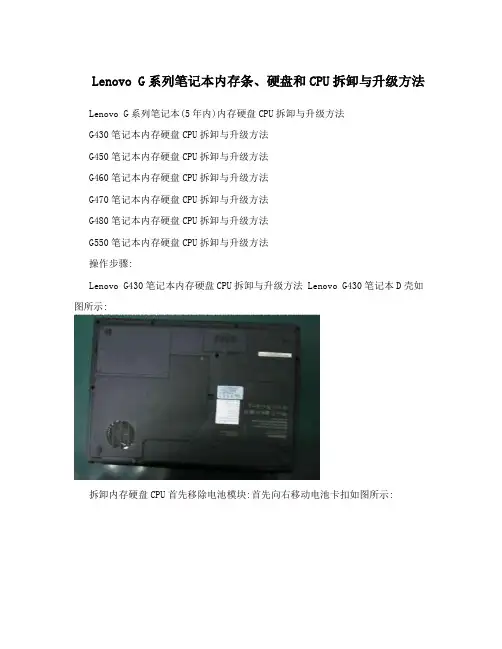
Lenovo G系列笔记本内存条、硬盘和CPU拆卸与升级方法Lenovo G系列笔记本(5年内)内存硬盘CPU拆卸与升级方法G430笔记本内存硬盘CPU拆卸与升级方法G450笔记本内存硬盘CPU拆卸与升级方法G460笔记本内存硬盘CPU拆卸与升级方法G470笔记本内存硬盘CPU拆卸与升级方法G480笔记本内存硬盘CPU拆卸与升级方法G550笔记本内存硬盘CPU拆卸与升级方法操作步骤:Lenovo G430笔记本内存硬盘CPU拆卸与升级方法 Lenovo G430笔记本D壳如图所示:拆卸内存硬盘CPU首先移除电池模块:首先向右移动电池卡扣如图所示:之后用左手向左释放卡扣不松手,同时右手由里向外移除电池操作如下图:电池拆卸完毕。
首先拆卸硬盘如下图所示:移除固定硬盘盖板的两颗螺丝,手按照箭头所以指方向斜向上移除硬盘盖板即可:移除硬盘盖板如下图所示:按照箭头所指方向向左移动硬盘之后下向上取出硬盘即可:接下来移除固定硬盘的四颗螺丝,之后可以对硬盘进行升级,根据机器的具体配置可以将硬盘升级到320g、500g、750g,可以根据用户需求为用户升级。
至此硬盘拆卸完毕,更换或者升级后按照正常安装方法安装。
接下来移除内存和CPU:首先移除内存CPU盖板,按照箭头所示移动盖板之后斜向右上方移除盖板即可:移除内存:双手释放内存卡扣,如图所示:当内存自动弹起之后按照45度角,取下内存即可,如图所示:至此内存拆卸完毕,此时可以升级内存,根据主机配置和CPU主板支持可以加装1G或者更高的内存。
拆卸CPU:首先移除风扇连线如图所示,之后移除固定风扇的三颗螺丝,如下图所示:接下来移除固定散热模组的5颗螺丝(其中一颗不同标注5)散热片与移除散热片之后图示用一字螺丝刀按照逆时针方向旋转固定CPU的底座180度,如下图所示:旋转之后如图所示:轻轻取下CPU即可。
此时可以对CPU进行更换或者升级。
详细内存硬盘CPU升级方法和配置可参考附件参考信息。


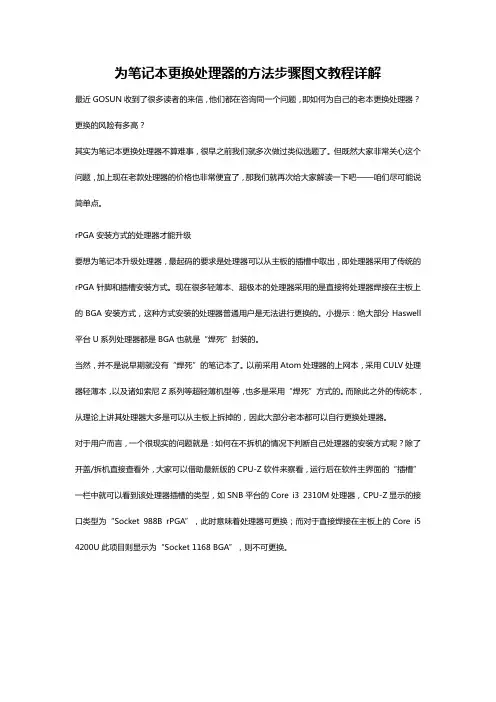
为笔记本更换处理器的方法步骤图文教程详解最近GOSUN收到了很多读者的来信,他们都在咨询同一个问题,即如何为自己的老本更换处理器?更换的风险有多高?其实为笔记本更换处理器不算难事,很早之前我们就多次做过类似选题了。
但既然大家非常关心这个问题,加上现在老款处理器的价格也非常便宜了,那我们就再次给大家解读一下吧——咱们尽可能说简单点。
rPGA安装方式的处理器才能升级要想为笔记本升级处理器,最起码的要求是处理器可以从主板的插槽中取出,即处理器采用了传统的rPGA针脚和插槽安装方式。
现在很多轻薄本、超极本的处理器采用的是直接将处理器焊接在主板上的BGA安装方式,这种方式安装的处理器普通用户是无法进行更换的。
小提示:绝大部分Haswell 平台U系列处理器都是BGA也就是“焊死”封装的。
当然,并不是说早期就没有“焊死”的笔记本了。
以前采用Atom处理器的上网本,采用CULV处理器轻薄本,以及诸如索尼Z系列等超轻薄机型等,也多是采用“焊死”方式的。
而除此之外的传统本,从理论上讲其处理器大多是可以从主板上拆掉的,因此大部分老本都可以自行更换处理器。
对于用户而言,一个很现实的问题就是:如何在不拆机的情况下判断自己处理器的安装方式呢?除了开盖/拆机直接查看外,大家可以借助最新版的CPU-Z软件来察看,运行后在软件主界面的“插槽”一栏中就可以看到该处理器插槽的类型,如SNB平台的Core i3 2310M处理器,CPU-Z显示的接口类型为“Socket 988B rPGA”,此时意味着处理器可更换;而对于直接焊接在主板上的Core i5 4200U此项目则显示为“Socket 1168 BGA”,则不可更换。
选择升级型号要理性首先说说我们的观点,我们建议大家升级处理器时要保持理性,如从Pentium或Celeron处理器升级到Core i处理器有必要,但是如果大家使用的是Core i3处理器,想升级到Core i5或Core i7我们倒认为没有太大的必要。
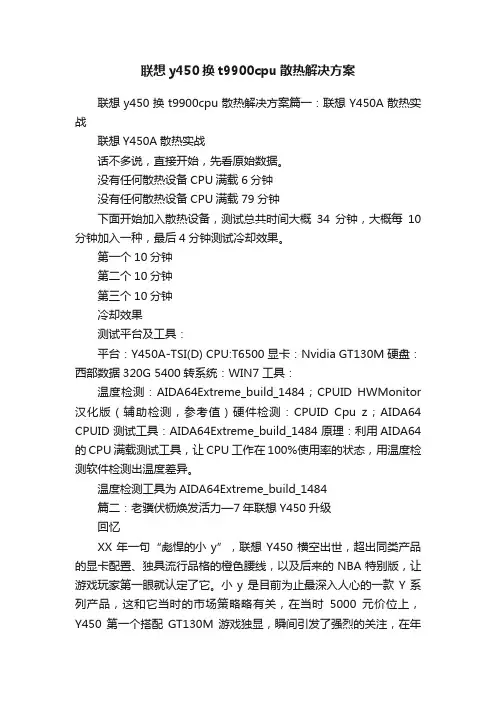
联想y450换t9900cpu散热解决方案联想y450换t9900cpu散热解决方案篇一:联想Y450A散热实战联想Y450A散热实战话不多说,直接开始,先看原始数据。
没有任何散热设备CPU满载6分钟没有任何散热设备CPU满载79分钟下面开始加入散热设备,测试总共时间大概34分钟,大概每10分钟加入一种,最后4分钟测试冷却效果。
第一个10分钟第二个10分钟第三个10分钟冷却效果测试平台及工具:平台:Y450A-TSI(D) CPU:T6500 显卡:Nvidia GT130M 硬盘:西部数据320G 5400转系统:WIN7 工具:温度检测:AIDA64Extreme_build_1484;CPUID HWMonitor 汉化版(辅助检测,参考值)硬件检测:CPUID Cpu z;AIDA64 CPUID 测试工具:AIDA64Extreme_build_1484 原理:利用AIDA64的CPU满载测试工具,让CPU工作在100%使用率的状态,用温度检测软件检测出温度差异。
温度检测工具为AIDA64Extreme_build_1484篇二:老骥伏枥焕发活力—7年联想Y450升级回忆XX年一句“彪悍的小y”,联想Y450横空出世,超出同类产品的显卡配置、独具流行品格的橙色腰线,以及后来的NBA特别版,让游戏玩家第一眼就认定了它。
小y是目前为止最深入人心的一款Y系列产品,这和它当时的市场策略略有关,在当时5000元价位上,Y450第一个搭配GT130M游戏独显,瞬间引发了强烈的关注,在年轻人群体里,GT130M 独显的小y成了当时选购笔记本的第一选择。
09年9月买了一台Y450A-TSI(H)NBA特色版参数,搭载的是酷睿T6500 cpu,GT240M显卡,11年过保后因为联想笔记本的电池门又找售后给免费换了一块电池。
7年,小Y陪楼主大学毕业,工作,期间也就是给它吹吹灰,擦一擦,也从来没有升过级,而且依然用出厂时的XP。
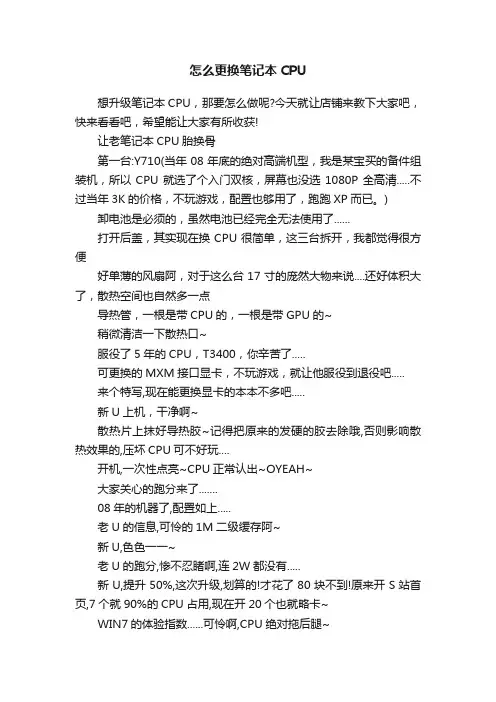
怎么更换笔记本CPU想升级笔记本CPU,那要怎么做呢?今天就让店铺来教下大家吧,快来看看吧,希望能让大家有所收获!让老笔记本CPU胎换骨第一台:Y710(当年08年底的绝对高端机型,我是某宝买的备件组装机,所以CPU就选了个入门双核,屏幕也没选1080P全高清.....不过当年3K的价格,不玩游戏,配置也够用了,跑跑XP而已。
) 卸电池是必须的,虽然电池已经完全无法使用了......打开后盖,其实现在换CPU很简单,这三台拆开,我都觉得很方便好单薄的风扇阿,对于这么台17寸的庞然大物来说....还好体积大了,散热空间也自然多一点导热管,一根是带CPU的,一根是带GPU的~稍微清洁一下散热口~服役了5年的CPU,T3400,你辛苦了.....可更换的MXM接口显卡,不玩游戏,就让他服役到退役吧.....来个特写,现在能更换显卡的本本不多吧.....新U上机,干净啊~散热片上抹好导热胶~记得把原来的发硬的胶去除哦,否则影响散热效果的,压坏CPU可不好玩....开机,一次性点亮~CPU正常认出~OYEAH~大家关心的跑分来了.......08年的机器了,配置如上.....老U的信息,可怜的1M二级缓存阿~新U,色色一一~老U的跑分,惨不忍睹啊,连2W都没有.....新U,提升50%,这次升级,划算的!才花了80块不到!原来开S站首页,7个就90%的CPU占用,现在开20个也就略卡~WIN7的体验指数......可怜啊,CPU绝对拖后腿~绝对飞跃阿~腰不酸了,腿不抽痉了~从3.4分到5.7分,还是T7700好啊~(I7党投来BS的眼神.....)Y710收工~满意~ 第二台:COMPAQ326(2011年入手,2K+,易讯行货,入门级的双核,用惯了17寸的大本本,想搞一个便携的,13寸,黄金尺寸阿~现在仍是我的主力机,包括写这贴)正面现在都还觉得很好看,比另外两台指纹收集机好多了拔掉电池,电池也不行了,5分钟.....现在的笔记本布局都好象哦 .....先拿掉风扇,这次三台机器都这个步骤......卸下导热管......也记得擦干净哦这块P320居然还穿了件白色的衣服.....脱掉服役了3年,你也下课吧.......替硬盘里的大姐姐们说一句:你辛苦了!新U上机,老U恋恋不舍。
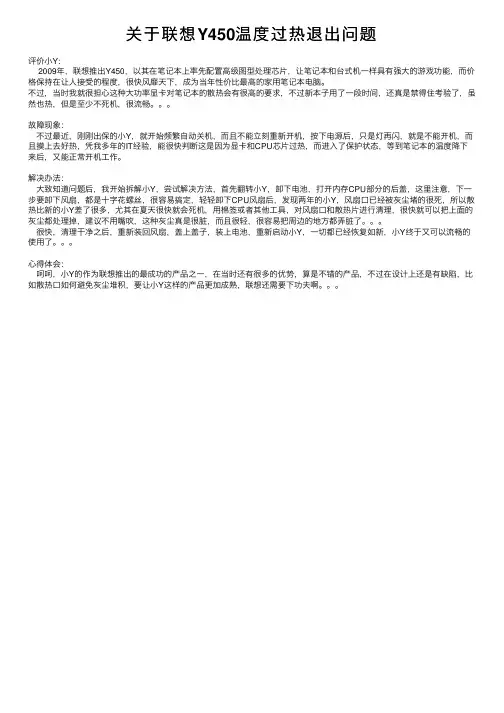
关于联想Y450温度过热退出问题
评价⼩Y:
2009年,联想推出Y450,以其在笔记本上率先配置⾼级图型处理芯⽚,让笔记本和台式机⼀样具有强⼤的游戏功能,⽽价格保持在让⼈接受的程度,很快风靡天下,成为当年性价⽐最⾼的家⽤笔记本电脑。
不过,当时我就很担⼼这种⼤功率显卡对笔记本的散热会有很⾼的要求,不过新本⼦⽤了⼀段时间,还真是禁得住考验了,虽然也热,但是⾄少不死机,很流畅。
故障现象:
不过最近,刚刚出保的⼩Y,就开始频繁⾃动关机,⽽且不能⽴刻重新开机,按下电源后,只是灯再闪,就是不能开机,⽽且摸上去好热,凭我多年的IT经验,能很快判断这是因为显卡和CPU芯⽚过热,⽽进⼊了保护状态,等到笔记本的温度降下来后,⼜能正常开机⼯作。
解决办法:
⼤致知道问题后,我开始拆解⼩Y,尝试解决⽅法,⾸先翻转⼩Y,卸下电池,打开内存CPU部分的后盖,这⾥注意,下⼀步要卸下风扇,都是⼗字花螺丝,很容易搞定,轻轻卸下CPU风扇后,发现两年的⼩Y,风扇⼝已经被灰尘堵的很死,所以散热⽐新的⼩Y差了很多,尤其在夏天很快就会死机,⽤棉签或者其他⼯具,对风扇⼝和散热⽚进⾏清理,很快就可以把上⾯的灰尘都处理掉,建议不⽤嘴吹,这种灰尘真是很脏,⽽且很轻,很容易把周边的地⽅都弄脏了。
很快,清理⼲净之后,重新装回风扇,盖上盖⼦,装上电池,重新启动⼩Y,⼀切都已经恢复如新,⼩Y终于⼜可以流畅的使⽤了。
⼼得体会:
呵呵,⼩Y的作为联想推出的最成功的产品之⼀,在当时还有很多的优势,算是不错的产品,不过在设计上还是有缺陷,⽐如散热⼝如何避免灰尘堆积,要让⼩Y这样的产品更加成熟,联想还需要下功夫啊。


联想y450拆屏、换屏(换液晶)的整个过程换屏工具:螺丝刀一组,因为笔记本的结构相对复杂,不可能像台式机那样——一个螺丝刀搞定一切,所以要多准备几个螺丝刀(一字、十字的都要有)换屏攻略STEP1:取下B面屏幕边框螺丝先取下电源适配器和电池,这是动手的大前提。
Y450的B面(即屏幕面)塑料边框上有6颗螺丝,首先要取下这6颗螺丝,才能把B面的边框取下。
图1和图2:B面屏幕边框6颗螺丝的分布是屏幕上边框4颗,下边框左右各1颗。
它们都隐藏在黑色的塑料脚垫下,需要用平口螺丝刀撬出小脚垫。
请注意,屏幕的下边框中部的两个塑料脚垫不用理会它,下面没有螺丝。
STEP2:分离B面屏幕边框接着要做的,是换屏中最难的一步:将B面屏幕边框从机身上(A面)分离。
之所以是最难的一步,是因为B面屏幕边框的下部(屏幕转轴的上盖),和A面的下部(屏幕转轴的下盖)是扣合在一起的。
我不明白为什么Y450要这样设计,但我第一次分离此处时,花费了两个多小时。
而今给大家献上的,是我至少5次拆卸后的经验之谈!图3:我们要先用指甲把屏幕边框上的卡扣和A面进行分离。
先分离屏幕上部的(上部可以全部分离掉)。
接着翻转机身,分离下部(即电池侧)的中间部分。
分离后,屏幕边框的上部整体就和A面顶盖脱离了,但下部转轴处仍然和A面扣合在一起。
接着最难的部分到来了——要从转轴处将边框和A面分开,并彻底取下B面边框。
请准备至少两把小的平口螺丝刀。
然后将Y450放在不太硬的台面上(比如沙发上),也可以放在腿上。
这样做是为了更好地控制力道,避免力度过大意外损坏机身。
图4:先将机身基本闭合(不要完全闭合,否者机身无法“站稳”),然后翻转机身让屏幕前部和底座前部朝下放在腿上形成支撑,机身尾部朝上,机身底部朝着你(方向很重要)。
这时,可看到转轴后部的扣合处。
你需要用一把小的平口螺丝刀,从扣合处使劲插入!然后将螺丝刀向着底部方向撬——注意,这时你看上去是在撬动转轴的“下盖”,但其实是上盖。

联想G450拆机大升级:加存,换CPU涂硅脂,加硬盘,加usb3.0扩展卡对于联想的G450这破本子,用的还是很顺手的,虽然有很多的不足之处,但是这款独显本,经过相应的改装,还是能进入中端市场,即使是一款已经退市的老本。
以下就是今天的主角,以及主要的操作流程这个就是我的本子,平庸的它却有一个灰常不平庸的主人(喜欢折腾电脑,DIY爱好者)需要准备的工具:螺丝刀十字和一字各一只(联想的本子只需要一把刀就能完全直接)、牙签(用来涂硅脂,或者别的什么)、电吹风(当然是用来清理灰尘的了)、刷子(同上,刷灰)、硅脂、淘宝购来的4G存条,p8800cpu,500g希捷混合硬盘(hdd+sdd),usb3.0拓展卡,光驱位硬盘托架以及光驱盒。
一、换cpu把底部最大的那快挡板的三颗螺丝拧开,掀起来之后你就能看到你肮脏的主板了拆下如图红色位置的7颗螺丝注意螺丝不要弄掉了,小心翼翼的拆开之后散热管扒开之后有三个地方涂有硅脂,CPU,显卡,还有一个不晓得是神马东西 =_=!! 这个就是T6600CPU,拆CPU之前要把卡扣拧到右边换成我们新的迅驰2技术的P8800,2.66Ghz,具体参数如下图:功率小,散热量低,主频也不低,不错的一款U,至少比我之前强,与现在的SNB,IVB还是有一定的差距的。
另外也透露下如果你也是GM45+ICH9的芯片组,CPU也不怎么给力的话,是可以自主升级,T和P系列的CPU都是可以支持的,顶尖的有T9900,P9800,当然要花不少的银子。
不错为了改造升级,花些银子是应该的。
怎么拆开的再怎么装回去,理论上散热效果会有好转,但是我本子的显卡温度还是特高,毕竟是一款独显本,经过两年的使用,显卡还不错,极品飞车家族的游戏都能很顺畅的运行,从9到14都行,后面的就不怎么带得动,想其他的使命召唤的大型游戏还是绰绰有余的,这话说得,不知道会让多少网友情何以堪啊!二、加存这个活比较简单,原来的2G存,日常用还是可以,最近一年开始接触64位的win7系统,还是要用大存,才能发挥更多的用处,尤其结合新的P8800的cpu,给自己的老本提提速。

1.450显卡超频很容易,安装nvidia system tools后可以很容易的对显卡进行超频,提升显卡性能,本文不再多说。
Y450的CPU超频,目前还没有成功的记录,本文只探讨CPU超频,主要针对对CPU超频感兴趣的朋友,反对超频和认为超频没意义的朋友可以粗略看看即可。
本人并非超频发烧友,不追求极限超频,只想小超,争取以有限的硬件配置获取更多的性能提升。
希望大家一起讨论我提出的一些方法的可行性。
提醒:超频存在风险,本文只对其可行性进行探讨,操作后带来的一切后果,本人概不负责。
首先,看下软超:PM45/GM45平台软超成功的很少,主要原因是常用的超频软件如SetFSB(只有老版可用),ClockGen等都不支持新的PLL芯片。
新版的SetFSB要KEY,用不了,而老版的又不支持现在的PLL,所以PM45/GM45平台软超成功的很少。
目前,在网上看到的,貌似只有华硕N61成功了,使用SetFSB 2.1.100.0(最后的免费版本),PLL型号ICS9LPR363DGLF。
效果还不错,“P8700外频最高稳定在326MHz,3.1GHz主频。
内存同步1300,通过100万Pi,ORTHOS 20分钟测试,FurMark 10分钟,稳定。
都是1.15V电压下的。
IDA模式倍频升高0.5达到3.26GHz主频,电压自动升到1.25V。
温度没变化。
最后把外频拉回到在316MHz,主频3GHz下跑了3DMARK06。
CPU分数2535,超过T9600了。
3GHz主频抵消了3M二级缓存的不足。
”至于Y450,其PLL芯片型号已经确认,为ICS9LPRS365BGLF,位置距离南桥不太远,如图:我使用SetFSB 2.1.100.0试了试,能读出外频信息,但一超频就黑屏,估计该版本对ICS9LPRS365BGLF支持不好。
如果哪位朋友能搞到最新版SetFSB的KEY,不妨试试。
再来看下硬改。
赛扬双核的Penryn已经成功(奔腾和酷睿暂时还不行,具体原因后文有说明),方法是将BSEL[1](即B23针脚)接地,使其变为低电平,让外频由200上到266,达到超频的目的(原理后文有介绍)。
联想y450拆屏、换屏(换液晶)的整个过程换屏工具:螺丝刀一组,因为笔记本的结构相对复杂,不可能像台式机那样——一个螺丝刀搞定一切,所以要多准备几个螺丝刀(一字、十字的都要有)换屏攻略STEP1:取下B面屏幕边框螺丝先取下电源适配器和电池,这是动手的大前提。
Y450的B面(即屏幕面)塑料边框上有6颗螺丝,首先要取下这6颗螺丝,才能把B面的边框取下。
图1和图2:B面屏幕边框6颗螺丝的分布是屏幕上边框4颗,下边框左右各1颗。
它们都隐藏在黑色的塑料脚垫下,需要用平口螺丝刀撬出小脚垫。
请注意,屏幕的下边框中部的两个塑料脚垫不用理会它,下面没有螺丝。
STEP2:分离B面屏幕边框接着要做的,是换屏中最难的一步:将B面屏幕边框从机身上(A面)分离。
之所以是最难的一步,是因为B面屏幕边框的下部(屏幕转轴的上盖),和A面的下部(屏幕转轴的下盖)是扣合在一起的。
我不明白为什么Y450要这样设计,但我第一次分离此处时,花费了两个多小时。
而今给大家献上的,是我至少5次拆卸后的经验之谈!图3:我们要先用指甲把屏幕边框上的卡扣和A面进行分离。
先分离屏幕上部的(上部可以全部分离掉)。
接着翻转机身,分离下部(即电池侧)的中间部分。
分离后,屏幕边框的上部整体就和A面顶盖脱离了,但下部转轴处仍然和A面扣合在一起。
接着最难的部分到来了——要从转轴处将边框和A面分开,并彻底取下B面边框。
请准备至少两把小的平口螺丝刀。
然后将Y450放在不太硬的台面上(比如沙发上),也可以放在腿上。
这样做是为了更好地控制力道,避免力度过大意外损坏机身。
图4:先将机身基本闭合(不要完全闭合,否者机身无法“站稳”),然后翻转机身让屏幕前部和底座前部朝下放在腿上形成支撑,机身尾部朝上,机身底部朝着你(方向很重要)。
这时,可看到转轴后部的扣合处。
你需要用一把小的平口螺丝刀,从扣合处使劲插入!然后将螺丝刀向着底部方向撬——注意,这时你看上去是在撬动转轴的“下盖”,但其实是上盖。
cpu安装全过程图解下面店铺直接放大招,为你带来cpu安装全过程图解,希望能帮到你。
P4、C4的安装、拆卸一、478 针封装的赛扬处理器的主板支持确保使用支持478 针封装的赛扬处理器的主板。
持 478 针封装的赛扬处理器的主板基于 ATX 板型规范,并使用符合 ATX12V 电源设计指南的电源。
同样,微ATXcpu安装过程P4、C4的安装、拆卸一、478 针封装的赛扬处理器的主板支持确保使用支持478 针封装的赛扬处理器的主板。
持 478 针封装的赛扬处理器的主板基于 ATX 板型规范,并使用符合 ATX12V 电源设计指南的电源。
同样,微ATX 板型的主板也支持 478 针封装的赛扬处理器,它使用符合 ATX12V 或 SFX12V 电源设计指南的电源。
二、电扇散热器支持盒装处理器内装一个未固定的高质量风扇散热器,在合适的机箱环境里使用可为赛扬处理器提供足够的冷却效果。
风扇电缆必须连接到主板电源接头,如处理器安装说明(包含在盒装处理器包装里)中所示。
主板的 3 针接头使用其中 2 针来提供 12V(电源)和 GND(接地)。
风扇使用第三针向支持风扇转速检测的主板传输转速信息。
主板位于靠近插座处必须有一个 3 针的风扇电源接头。
三、选择机箱478 针封装的基于赛扬处理器的系统必须使用符合 ATX(修订版本2.01 或以后)或微ATX 规范(修订版 1.0 或以后)的机箱,这取决于主板的板型。
英特尔建议使用 ATX 板型主板的系统集成商选择符合 ATX 规范(修订版 2.01 或以后)的机箱。
同样,使用微 ATX 板型主板的系统集成商应该选择符合微ATX 规范的机箱(1.0 或更高版本)。
四、处理器的安装作为盒装处理器手册的补充,请按以下方法安装处理器和风扇散热器。
打开处理器插座手柄(见图8)并仔细调整处理器位置,可以用处理器和插座上的针 1 标记来对准(小心,不要弯曲处理器的任何一根针)。
FC-PGA2 封装基体上的处理器针 1 标记应该与插座上的针 1 标记对齐(图 9)。